Vlákno a prepojenie textových rámov InDesign CS5

Naučte sa, ako prepojiť (prepojiť) textové rámčeky v InDesign Creative Suite 5, aby medzi nimi mohol plynúť text a optimalizovať tak svoje publikácie.
Spoločnosť Adobe posúva klub prispôsobenia na ďalšiu úroveň pridaním možnosti prispôsobiť ponuky vo Photoshope CS6. Máte na výber zafarbenie vybraných položiek ponuky alebo úplné skrytie položiek ponuky.
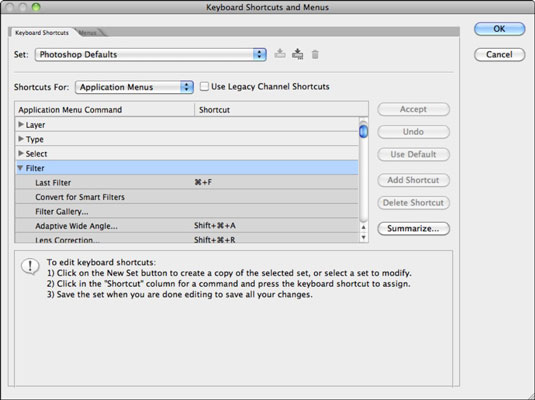
Ak si chcete prispôsobiť ponuky Photoshopu, postupujte podľa týchto krokov:
Vyberte Upraviť → Menu.
Môžete si tiež vybrať Okno→Pracovný priestor→Klávesové skratky a ponuky.
Zobrazí sa dialógové okno Klávesové skratky a ponuky.
Kliknite na kartu Ponuky a v rozbaľovacej ponuke Nastaviť (na Macu) v hornej časti vyberte predvolené nastavenia Photoshopu alebo inú predvoľbu.
Alebo ak chcete vytvoriť novú ponuku, kliknite na tlačidlo Nová sada (disk s ikonou šípky smerujúcej nadol).
Kliknutím na položku Nová sada vytvoríte kópiu vybratej sady, ktorú môžete upraviť a prispôsobiť. Ak vyberiete novú sadu, pomenujte ju (ponechajte ju s príponou .mnu) a ponechajte ju uloženú v priečinku Prispôsobenie ponuky.
Z rozbaľovacej ponuky Menu For (rozbaľovacia ponuka na Macu) vyberte položku Menu aplikácií alebo Panelové ponuky. Kliknutím na trojuholník rozbalíte jednotlivé nadpisy ponuky.
Pre požadovaný príkaz vyberte jednu z nasledujúcich možností:
Viditeľnosť: Ak chcete skryť alebo zobraziť položku ponuky, kliknite na tlačidlo Viditeľnosť.
Dávajte pozor, aby ste neskryli skutočne dôležité príkazy, ako napríklad Otvoriť alebo Uložiť.
Farba: Ak chcete pridať farbu k položke ponuky, kliknite na vzorkovník farieb (alebo na slovo Žiadna) a vyberte farbu z rozbaľovacej ponuky.
Po dokončení zmien kliknite na tlačidlo Uložiť všetky zmeny do aktuálnej sady ponúk (ikona disku).
Ak chcete odstrániť sadu ponúk, kliknite na tlačidlo Odstrániť sadu (ikona koša).
Alebo ak chcete vytvoriť novú sadu založenú na aktuálnej ponuke, kliknite na tlačidlo Create a New Set Based on Current Set of Menus.
V dialógovom okne Uložiť zadajte názov sady a kliknite na tlačidlo Uložiť.
Kliknutím na tlačidlo OK zatvorte dialógové okno.
Ak ste skryli niektoré položky ponuky a rozhodnete sa, že ich chcete dočasne zobraziť počas práce vo Photoshope, vyberte Zobraziť všetky položky ponuky z ponuky, ktorá obsahuje skryté položky.
Ak chcete vypnúť farby ponuky (v predvolenom nastavení sú zapnuté), vyberte Upraviť → Predvoľby → Rozhranie (Photoshop → Predvoľby → Rozhranie na Macu) a zrušte výber možnosti Zobraziť farby ponuky.
Naučte sa, ako prepojiť (prepojiť) textové rámčeky v InDesign Creative Suite 5, aby medzi nimi mohol plynúť text a optimalizovať tak svoje publikácie.
Obrázky, ktoré importujete do dokumentov InDesign, môžu byť prepojené alebo vložené. Pochopte, kedy použiť každú metódu pre optimalizované publikovanie.
Adobe Photoshop CS6 vám umožňuje upravovať akcie. Naučte sa, ako upraviť akcie, aby ste dosiahli požadované výsledky pri práci s obrázkami.
Predtým, ako sa naučíte orezávať obrázky v aplikácii Adobe Illustrator, musíte najprv umiestniť obrázky. Preskúmajte, ako vložiť a prepojiť súbory a umiestniť text do cesty.
Adobe Illustrator v rámci Adobe CS5 ponúka pokročilé metódy pre efektívne usporiadanie a umiestňovanie ilustrácií. Prispôsobenie pravítka a sprievodcov vám pomôže dosiahnuť presné výsledky.
Naučte sa, ako zmeniť nastavenie dokumentu v InDesign Creative Suite 5 vrátane veľkosti strán a počtu strán. Toto je praktický sprievodca pre efektívnu prácu s dokumentmi.
Naučte sa, ako vytvoriť orezové cesty v Adobe Photoshop CS6 pre dokonalé siluety, ktoré sú vhodné na prenášanie do iných aplikácií na zalamovanie textu. Orezové cesty sú základom pre efektívnu prácu s grafikou.
Naučte sa, ako nastaviť zásady správy farieb vo Photoshope CS6, aby ste optimálne spravovali farebné profily a dosiahli presné farby vo svojich projektoch.
Adobe Creative Suite 5 (Adobe CS5) Dreamweaver ponúka efektívne metódy na úpravu tabuliek, vrátane pridávania a odstraňovania riadkov a stĺpcov. Naučte sa optimalizovať svoje tabulky pre lepšie SEO.
Pri navrhovaní v aplikácii Adobe Illustrator CC často potrebujete presnú veľkosť tvarov. Zmeňte veľkosť tvarov rýchlo pomocou nástroja Transformácia a rôznych techník.






